Cara Menginstal TeamSpeak pada VPS saya
Menginstal TeamSpeak pada server virtual cukup sederhana dan dapat dilakukan pada OS populer seperti Ubuntu atau CentOS. Di bawah ini adalah panduan langkah demi langkah tentang cara menginstal TeamSpeak Server pada server virtual berbasis Ubuntu. Jika Anda memiliki OS yang berbeda, prosedurnya akan serupa, dengan sedikit perbedaan. Persyaratan minimum untuk menginstal dan menjalankan TeamSpeak pada VPS adalah sebagai berikut
- 1 Inti CPU
- rAM 512 MB
- ruang Disk 1-2 GB
- koneksi jaringan 10 Mbps
Anda dapat dengan mudah memulai dengan konfigurasi minimum paket tarif VPS U1
Membuat Pengguna Baru
Perbarui repositori dan instal pembaruan yang diperlukan
sudo apt update && sudo apt upgrade -y
Buat pengguna baru untuk menjalankan TeamSpeak (disarankan untuk alasan keamanan)
sudo adduser teamspeak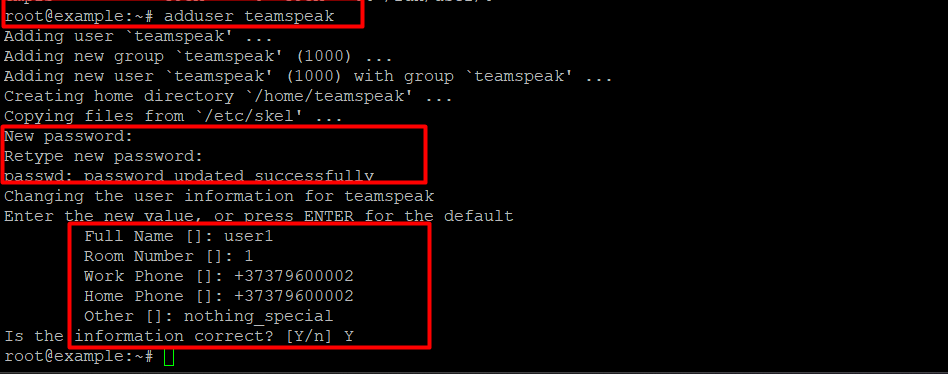
Unduh Server TeamSpeak
Beralih ke pengguna teamspeak
sudo su - teamspeakUnduh versi TeamSpeak Server terbaru (untuk 64-bit)
wget https://files.teamspeak-services.com/releases/server/3.13.7/teamspeak3-server_linux_amd64-3.13.7.tar.bz2 -O teamspeak-server.tar.bz2
Ekstrak arsip yang telah diunduh
tar xvf teamspeak3-server_linux_amd64-3.13.7.tar.bz2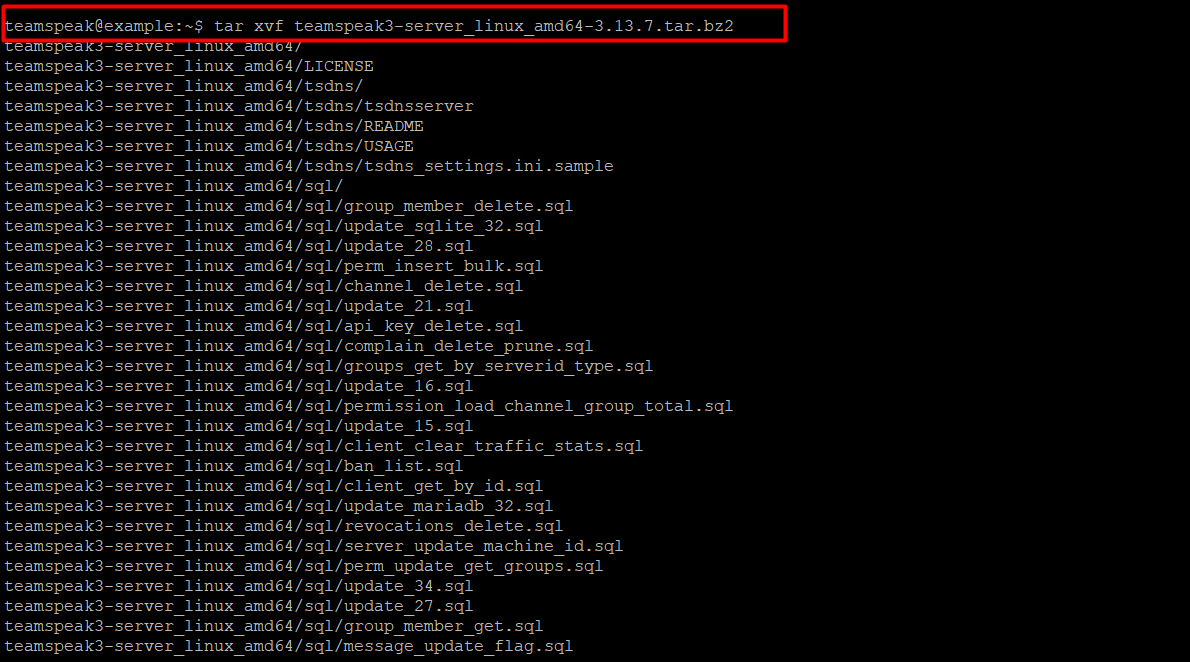
exit Instal Server TeamSpeak
Masukkan perintah:
apt install bzip2- Anda juga dapat menginstal server TeamSpeak menggunakan skrip instalasi otomatis. Hubungkan dan masuk ke server Anda
ssh root@server_ip -p ssh_port
wget https://bill.alexhost.com/downloads/teamspeak_install.sh
chmod +x teamspeak_install.sh
./teamspeak_install.sh
Ubah pengguna ke teamspeak yang baru dibuat dan unduh server:
su - teamspeak
wget https://files.teamspeak-services.com/releases/server/3.13.7/teamspeak3-server_linux_amd64-3.13.7.tar.bz2 -O teamspeak-server.tar.bz2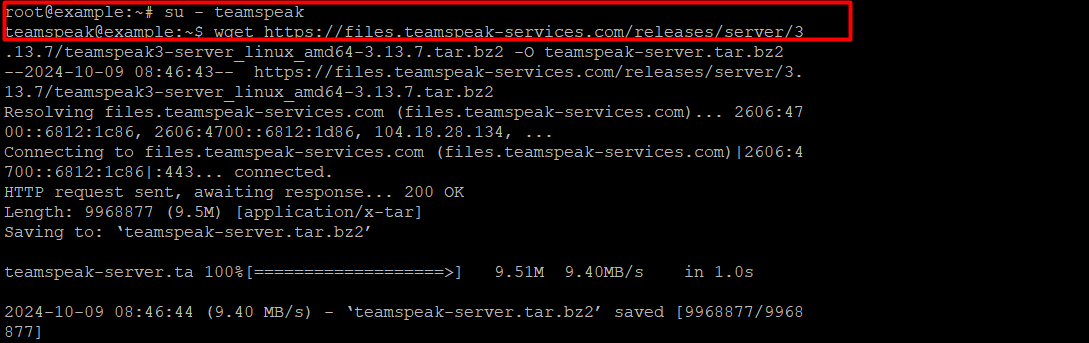 Kemudian Anda harus mengekstrak arsip. Ini tersedia dengan perintah ini:
Kemudian Anda harus mengekstrak arsip. Ini tersedia dengan perintah ini:tar xvfj teamspeak-server.tar.bz2 --strip-components 1touch ~/.ts3server_license_acceptedexitMembuat layanan sistem
Untuk mengelola server TeamSpeak, mari kita buat layanan sistem. Buka editor untuk membuat file layanan:
nano /etc/systemd/system/teamspeak.service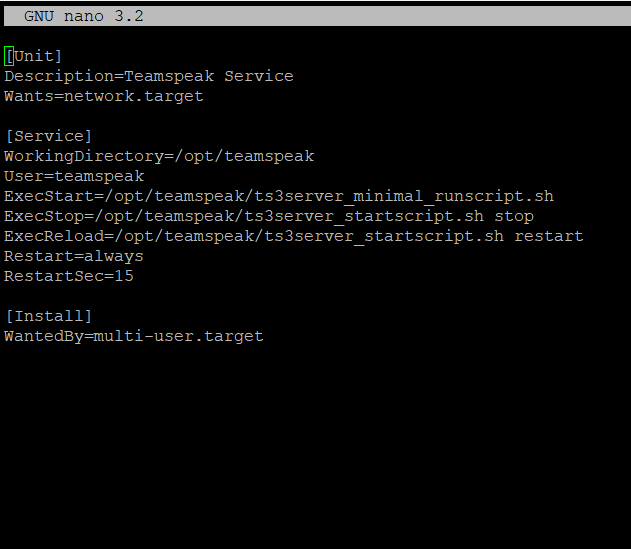 Simpan (ctrl+s) file tersebut dan keluar dari editor. Terapkan perubahan dengan perintah:
Simpan (ctrl+s) file tersebut dan keluar dari editor. Terapkan perubahan dengan perintah:systemctl daemon-reloadsystemctl enable --now teamspeaksystemctl status teamspeakMengatur kata sandi administrator
Sebelum melakukan tindakan ini, kita perlu menghentikan server. Hal ini dapat dilakukan dengan menggunakan perintah ini:
systemctl stop teamspeak.servicesu - teamspeak
./ts3server_startscript.sh start serveradmin_password=YourPasswd./ts3server_startscript.sh stop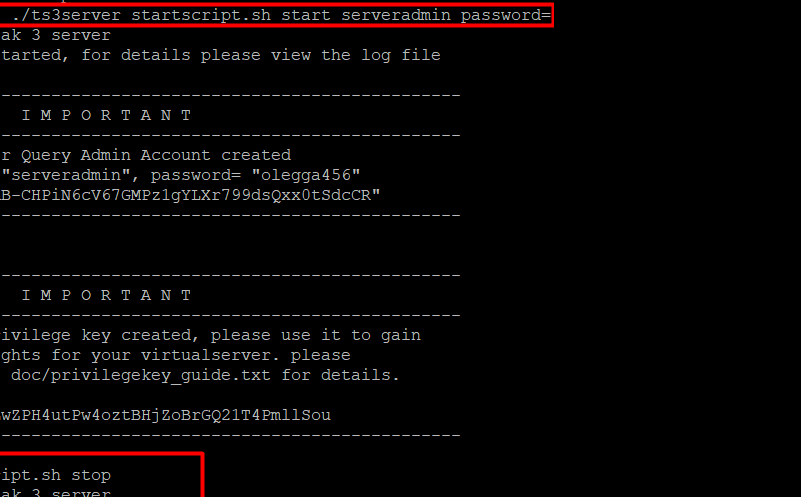 Selanjutnya, keluarlah dengan mengetik:
Selanjutnya, keluarlah dengan mengetik:exitsystemctl start teamspeak.servicegrep -i token /opt/teamspeak/logs/*Kesimpulan
Menyiapkan server TeamSpeak pada VPS adalah proses yang sangat mudah yang hanya membutuhkan sumber daya sistem minimal, sehingga dapat diakses bahkan pada paket hosting tingkat pemula. Dengan mengikuti panduan instalasi langkah demi langkah, Anda memastikan lingkungan yang stabil, aman, dan dapat disesuaikan untuk komunikasi suara, baik untuk komunitas game, tim perusahaan, atau proyek pribadi. Berkat konfigurasi layanan sistem, server akan berjalan secara otomatis setelah setiap reboot, memastikan ketersediaan tanpa gangguan.
Sebagai contoh, sebuah klan game kecil dapat meluncurkan server TeamSpeak mereka pada paket VPS dasar (seperti U1 dengan 1 inti CPU dan RAM 512 MB) dan segera menyediakan solusi obrolan suara yang dapat diandalkan untuk semua anggota. Hal ini tidak hanya menghindari keterbatasan platform pihak ketiga tetapi juga memberikan kontrol penuh atas pengaturan server, keamanan, dan administrasi. Dengan fleksibilitas seperti itu, TeamSpeak on VPS menjadi solusi ideal untuk pemula dan pengguna tingkat lanjut.







